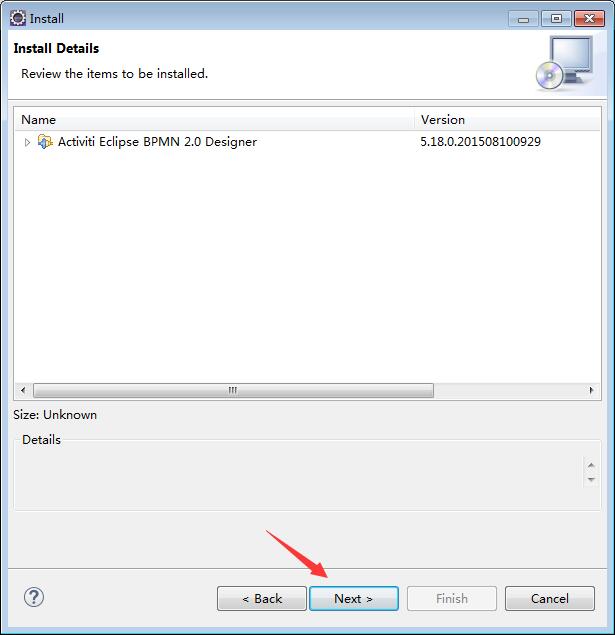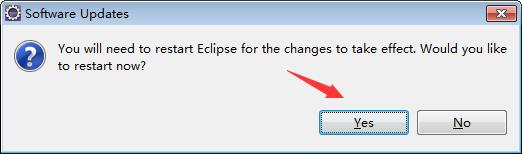2019独角兽企业重金招聘Python工程师标准>>> ![]()
| http://bicashy.iteye.com/blog/1636921 这个网站可以安装! |
注意:下面基本失败了:
今天我们来讲下如何在Eclipse上安装Activiti插件,以后我们要用这个插件来画流程设计图;
这个插件名字是:Activiti BPMN 2.0 designer
具体使用,可以参考官方用户指南,地址:http://activiti.org/userguide/index.html#eclipseDesignerInstallation
The following installation instructions are verified on Eclipse Kepler and Indigo. Note that Eclipse Helios is NOT supported.
Go to Help → Install New Software. In the following panel, click on Add button and fill in the following fields:
-
*Name:*Activiti BPMN 2.0 designer
-
*Location:*
http://activiti.org/designer/update/
这里我们在自己的eclipse来装下这个牛逼轰轰的插件:
首先打开Eclipse(J2ee版本的,最好用新的版本,Maven啥的都支持,不要搞个老古董)
然后点击help -> Install new Software
然后点击 Add
我们在Name上 写上 Activiti BPMN 2.0 designer
Location上写上 http://activiti.org/designer/update/ (插件更新地址)
然后点击 OK 按钮
勾选下,然后next:
继续next:
点下接受,然后 Finish
然后等待下载安装,可以去上个厕所,或者拉个屎。回来差不多就装好了。
中间可能会一些安全提示,点 OK 即可;
这里我们点Yes,重启下Eclipse;才会生效;
为了验证我们是否成功安装插件,我们点击File -> New -> Others
我们如果看到这个,说明就已经安装成功了。后面我们会具体讲这东西怎么用;
这里我们有个地方要设置下,点下Window - > Preferences
这里我先大体解释下。后面学习的时候 会创建图表,以及生成一张图片。我们这里打上勾。
保存图表的时候,就创建图片。我们开发的时候必须这么配置;(后面大家会明白的,先这样设置)
OK到这里的话,插件已经安装和设置完毕了。